در این مقاله، شما را در مورد نحوه تغییر والپیپرهای صفحه اصلی و صفحه قفل آیفون خود توضیح خواهیم داد. این به شما این امکان را می دهد که هم صفحه اصلی و هم والپیپرهای صفحه قفل را به راحتی شخصی سازی کنید.
والپیپر آیفون شما نقش مهمی در شخصی سازی دستگاه شما و بازتاب سبک و شخصیت شما دارد. چه به دنبال به روز رسانی کاغذ دیواری خود با یک منظره زیبا از طبیعت، یک عکس جذاب یا یک اثر هنری مورد علاقه خود باشید، ما شما را تحت پوشش قرار می دهیم!
در طول ویدیو، نحوه دسترسی به تنظیمات Wallpaper در آیفون خود را به خوبی نشان دهید، جایی که میتوانید از بین گزینههای مختلف، از جمله تصاویر پس زمینه پویا، تصاویر ثابت و عکسهای زنده انتخاب کنید. .
بیشتر ببینید: نحوه خاموش کردن iCloud Photos در آیفون | غیرفعال کردن iCloud Photos در آیفون
والپیپر صفحه اصلی آیفون را تغییر دهید
تغییر والپیپر در آیفون شما یک فرآیند ساده و ساده است که نیازی به تخصص فنی ندارد. بنابراین، اجازه دهید شروع کنیم!
برای شروع، قفل آیفون خود را باز کنید و به برنامه تنظیمات بروید. به دنبال
Wallpaper
گزینه و روی آن ضربه بزنید. با این کار منوی تنظیمات کاغذدیواری باز می شود، جایی که می توانید ظاهر دستگاه خود را سفارشی کنید.
هنگامی که در منوی تنظیمات کاغذدیواری قرار گرفتید، از میان گزینههای ترکیبهای مختلف کاغذدیواری که قبلاً داشتید بلغزید تا به
New
. روی ضربه بزنید
+
نماد برای صفحه قفل
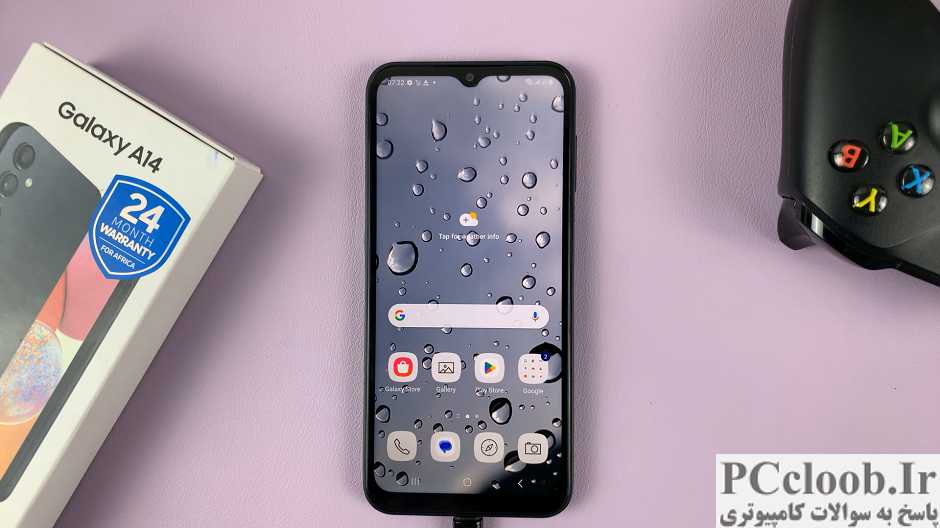
چندین گزینه برای انتخاب کاغذ دیواری خود خواهید دید. می توانید از بین والپیپرهای از پیش نصب شده، کتابخانه عکس یا حتی کاغذدیواری های پویا یکی را انتخاب کنید.
والپیپرهای از پیش نصب شده: اپل طیف وسیعی از والپیپرهای زیبا را برای انتخاب شما فراهم می کند. به سادگی گزینه های موجود را مرور کنید و روی گزینه ای که نظر شما را جلب می کند ضربه بزنید.
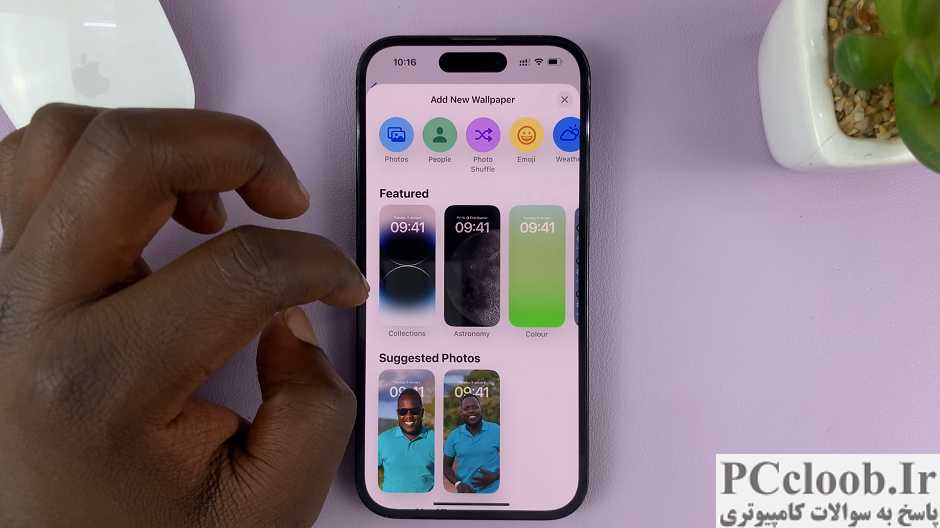
کتابخانه عکس: اگر ترجیح می دهید از یک عکس شخصی به عنوان تصویر زمینه خود استفاده کنید، آن را انتخاب کنید
Add New Wallpaper
گزینه. این به شما امکان می دهد کتابخانه عکس خود را مرور کرده و یک تصویر را انتخاب کنید.
پس از انتخاب تصویر زمینه مورد نظر خود، روی آن ضربه بزنید
Add
در گوشه سمت راست بالا دو گزینه به شما داده می شود:
Set as Wallpaper Pair
و
Customize Home Screen
.
والپیپر قفل صفحه نمایش آیفون را تنظیم کنید
با توجه به دو گزینه برای:
Set as Wallpaper Pair
و
Customize Home Screen
، می توانید انتخاب کنید که آن را به عنوان تصویر زمینه فقط برای صفحه اصلی، فقط صفحه قفل یا هر دو تنظیم کنید. سوئیچ های مناسب را بر اساس ترجیح خود تغییر دهید.
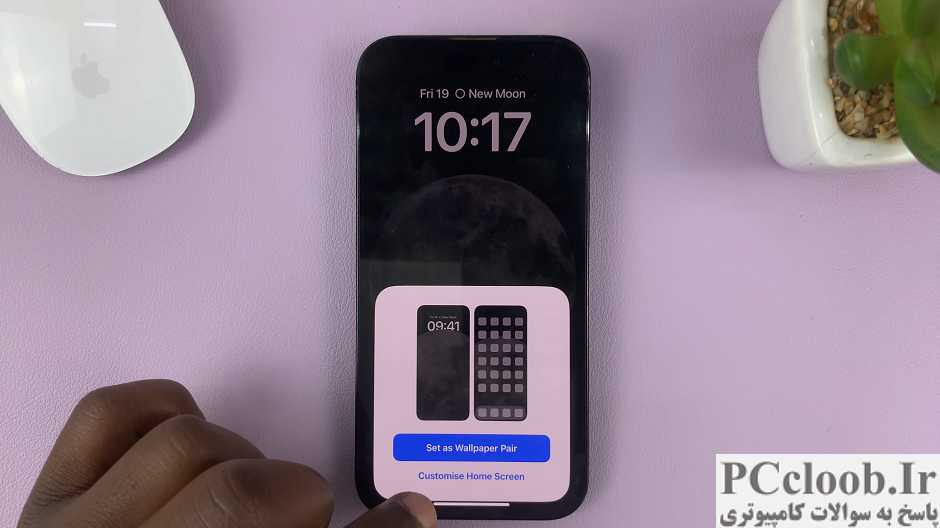
پس از انتخاب تصویر زمینه به صورت تمام صفحه پیش نمایش آن را مشاهده خواهید کرد. وقتی آماده شدید، روی آن ضربه بزنید
Done
در گوشه سمت راست بالا برای تنظیم تصویر زمینه انتخابی به عنوان پس زمینه صفحه اصلی خود.
این اکنون باید ترکیب کاغذ دیواری انتخابی شما باشد. باید خوانده شود
CURRENT
در بالا اگر نه، باید ببینید
Set as Current
، که پس از ضربه زدن آن را به عنوان تصویر زمینه فعلی تنظیم می کند.
شما با موفقیت تصویر زمینه آیفون خود را تغییر دادید. لحظه ای را به تحسین دستگاه شخصی خود اختصاص دهید و هر بار که قفل آن را باز می کنید یا در صفحه اصلی خود پیمایش می کنید از ظاهری تازه لذت ببرید.

به یاد داشته باشید، همیشه می توانید هر زمان که می خواهید حال و هوای جدیدی به آیفون خود بدهید، والپیپر خود را تغییر دهید. به سادگی تنظیمات کاغذدیواری را دوباره مرور کنید و مراحل ذکر شده در این مقاله را دنبال کنید تا گزینه های مختلف را بررسی کنید و خلاقیت خود را آزاد کنید.
این فرآیند ممکن است بسته به مدل آیفون و نسخه iOS شما کمی متفاوت باشد. با این حال، مراحل اساسی در همه دستگاه ها یکسان باقی می مانند.
در ادامه بخوانید: نحوه تغییر جلد آلبوم عکس در آیفون